
Деякі бездротові клавіатури мають невеликі ключі для підключення; деякі з них можна налаштувати лише через Bluetooth, бездротовий протокол короткого діапазону, який передбачає поєднання пристроїв разом. Щоб налаштувати клавіатуру або мишу Bluetooth, вам потрібно буде з'єднати їх із вашим Mac. Якщо ви налаштовуєте інший пристрій Bluetooth, наприклад навушники Bluetooth, налаштування в основному однакові.
Якщо у вас є iMac, а клавіатура Bluetooth не налаштована за замовчуванням, або якщо ваш трекпад і клавіатура пошкоджені на вашому Macbook, для налаштування клавіатури Bluetooth вам знадобиться дротова клавіатура або миша, як ви можете t встановити один без принаймні одного пристрою введення. Якщо у вас є лише клавіатура, ви все одно можете налаштувати мишу Bluetooth, використовуючи клавішу Tab у системних налаштуваннях для перемикання між параметрами.
Для початку спочатку потрібно переконатися, що Bluetooth увімкнено на вашому Mac і що ваш бездротовий пристрій зарядився.
Підключіть пристрій до пари
Відкрийте налаштування Bluetooth із випадаючого меню у верхньому правому куті панелі меню, або шукаючи його в центрі уваги (Command + Space) або в програмі Системні налаштування.
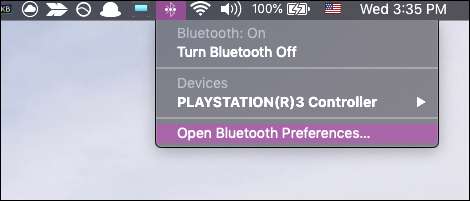
Вам доведеться увійти в режим сполучення на клавіатурі та миші. Цей режим, ймовірно, буде ввімкнено за замовчуванням, якщо пристрій не поєднано ні з чим, але на задній або нижній панелі може бути кнопка синхронізації. Для деяких пристроїв навіть потрібно кілька разів натиснути кнопку живлення.
Як тільки пристрій буде виявлено, він з’явиться у списку Пристроїв на вашому Mac із кнопкою “Пара” або “Підключення” поруч.
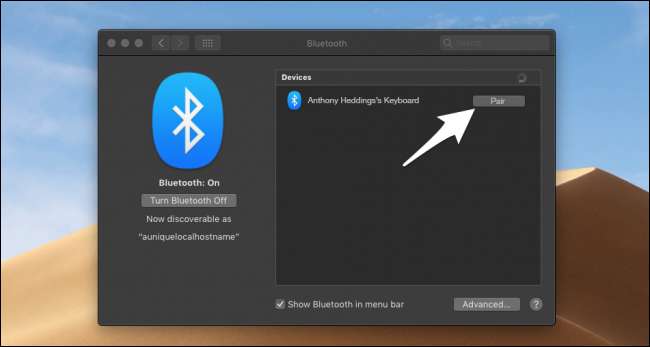
Після натискання кнопки ваш Mac може попросити ввести код сполучення на клавіатурі. Для інших пристроїв зазвичай можна натиснути мимо цього вікна, і пристрій все одно з’єднається.
Налаштування налаштувань клавіатури та миші
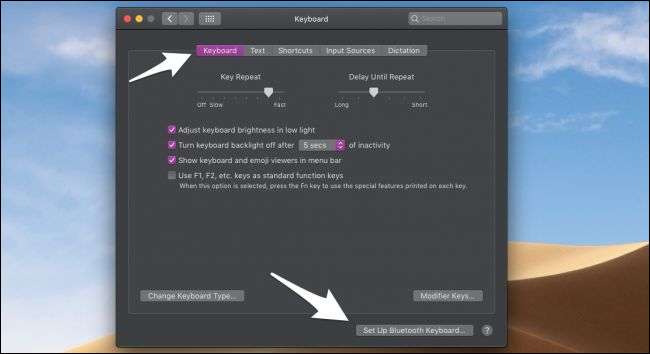
Якщо ваша клавіатура або миша не поводиться належним чином, ви можете налаштувати параметри в системних налаштуваннях. У розділі «Клавіатура» ви можете налаштувати повторення клавіш та налаштування функціональної клавіші або змінити розкладку клавіатури на інше. Ви також можете автоматично з’єднати клавіатуру Bluetooth звідси.
У розділі “Миша” ви можете налаштувати швидкість відстеження, швидкість подвійного клацання та швидкість прокрутки миші.
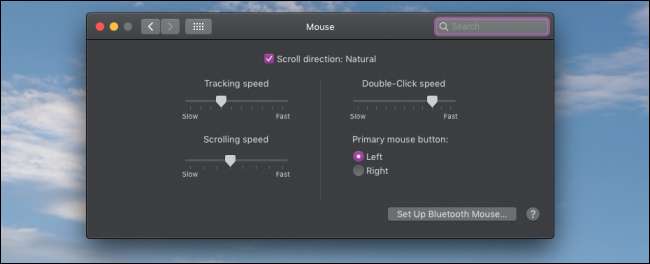
Як для клавіатури, так і для мишей виробник може мати власні драйвери та програми для налаштування, щоб налаштувати спеціальні параметри пристрою, такі як DPI, макроси та світлові ефекти, особливо на «ігрових» мишах. Сюди входять такі речі, як Logitech Центр управління , Корсар Nike , і Razer Синапс .
Кредити на зображення: Пітер Котофф / ShutterStock







